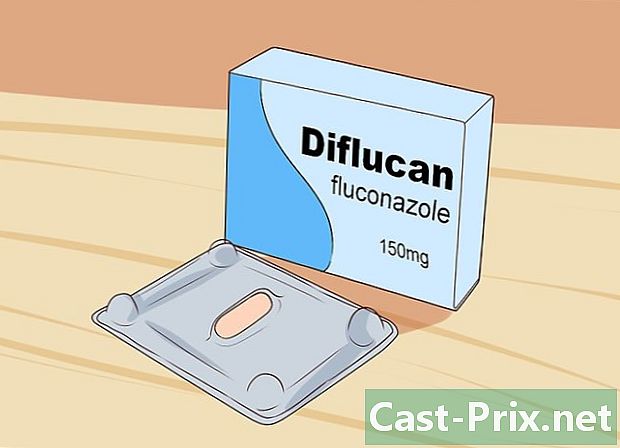Como fazer backup de um Mac
Autor:
John Stephens
Data De Criação:
21 Janeiro 2021
Data De Atualização:
1 Julho 2024

Contente
Neste artigo: Usando o Time MachineSave no iCloudReferences
Aprenda a fazer backup de dados e arquivos do seu Mac em um disco rígido externo ou no serviço de armazenamento on-line iCloud da Apple.
estágios
Método 1 de 3: Usando a Time Machine
-

Conecte um disco rígido externo para o seu Mac. Conecte o disco rígido ao seu computador usando o cabo fornecido (USB, Lightning ou eSATA). -
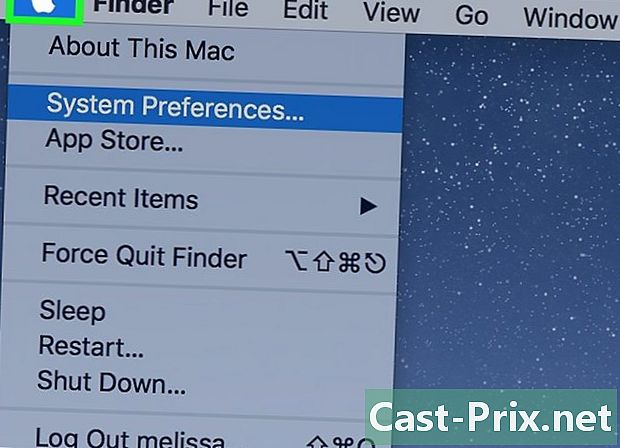
Clique no menu Apple. Este é o ícone em forma de maçã no canto superior esquerdo da tela. -

Clique em Preferências do sistema. Esta opção está localizada na segunda seção do menu suspenso. -

Clique em Time Machine. Você o encontrará na parte inferior da janela.- Para versões mais antigas do macOS e Time Machine, verifique se a opção Time Machine está na posição Ligado.
-
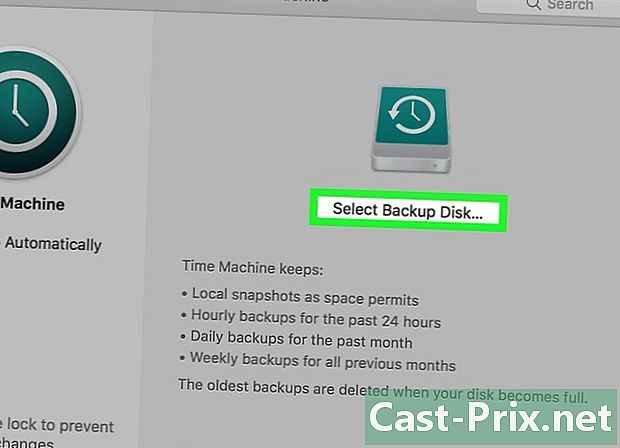
Clique em Escolher um disco de backup. Esta opção está localizada no lado direito da janela de diálogo. -
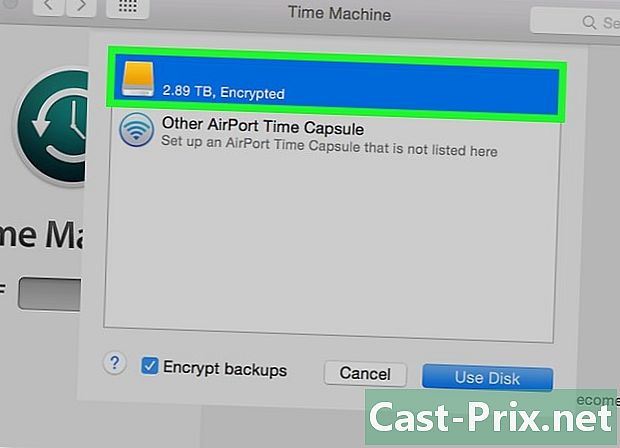
Clique em um disco. Selecione o disco rígido externo que você conectou ao seu Mac. -
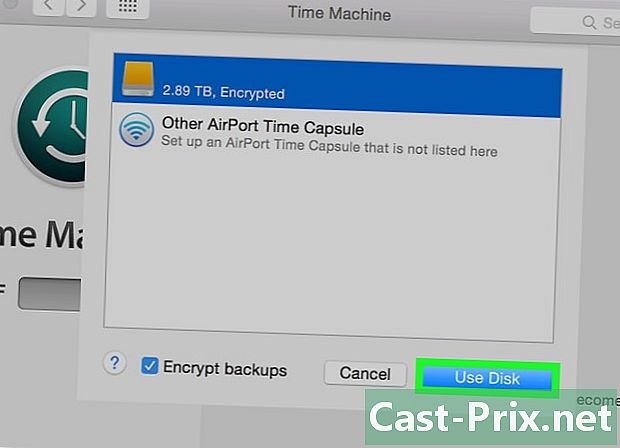
Clique em Usar disco. Esta opção está localizada no canto inferior direito da janela de diálogo.- selecionar Salvar automaticamente no painel esquerdo da caixa de diálogo, se você deseja fazer backup do seu Mac em intervalos regulares.
- selecionar Mostrar Time Machine na barra de menus para criar um atalho na barra de menus com as preferências do Time Machine e o status do backup.
-
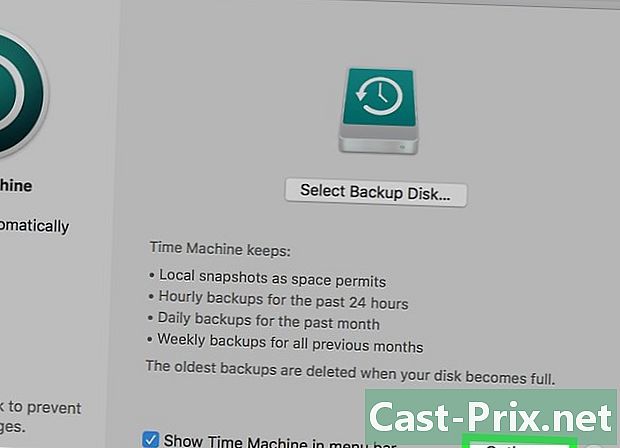
Clique em Opções .... Esta opção está localizada no canto inferior direito da janela.- selecionar Faça backup quando o computador estiver funcionando com bateria para permitir backups quando o Mac não estiver conectado.
- selecionar Avisar quando os backups mais antigos são excluídos se você quiser que o Time Machine o avise quando ele excluir backups antigos para dar espaço para notícias.
Método 2 de 5: Salvar no iCloud
-
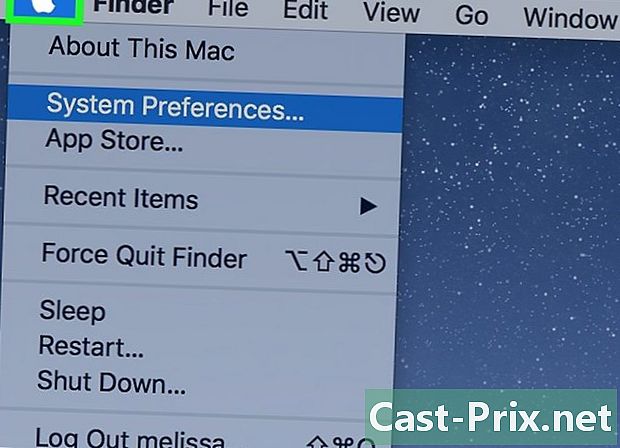
Clique no menu Apple. Este é o ícone em forma de maçã no canto superior esquerdo da tela. -

Clique em Preferências do sistema. Esta opção está localizada na segunda seção do menu suspenso. -
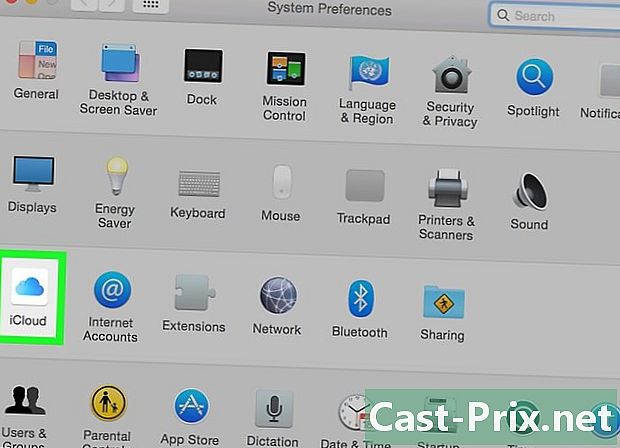
Clique no iCloud. Esta opção está à esquerda da janela.- Se você não estiver conectado automaticamente, digite seu ID e senha Apple.
- Para descobrir a quantidade de armazenamento disponível ou alterar seu plano de armazenamento, clique em Gerenciar armazenamento no canto inferior direito da janela de diálogo e selecione Alterar plano de armazenamento no canto superior direito.
-

Marque a caixa ao lado de "iCloud Storage". Está na parte superior do painel à direita. Agora você pode salvar seus arquivos e documentos no iCloud.- Selecione "iCloud Storage" em qualquer janela de backup que apareça ou arraste os arquivos para Backup do ICloud à esquerda da janela do Finder.
- Selecione os aplicativos que têm acesso ao armazenamento do iCloud clicando em opções ao lado de "Armazenamento do iCloud" na janela de diálogo.
-

Selecione os tipos de dados a serem salvos no iCloud. Tudo que você precisa fazer é marcar as caixas em "Armazenamento do iCloud".- Marque "Fotos" se quiser salvar e acessar suas fotos no iCloud.
- Marque "E-mails" para sincronizar e salvar seus s no iCloud.
- Marque "Contatos" para salvar uma cópia dos seus contatos no iCloud.
- Marque "Calendários" para salvar uma cópia dos seus calendários no iCloud.
- Marque "Lembretes" para salvar uma cópia dos seus lembretes no iCloud.
- Marque "Safari" para salvar uma cópia dos seus dados do Safari (como histórico de navegação ou favoritos) no iCloud.
- Marque "Notas" para salvar uma cópia das notas no iCloud.
- Marque "Chaveiro" para compartilhar uma cópia criptografada de suas senhas e dados de pagamento com todos os dispositivos que usam seu ID Apple.
- Pode ser necessário rolar para baixo para ver todas as seleções.